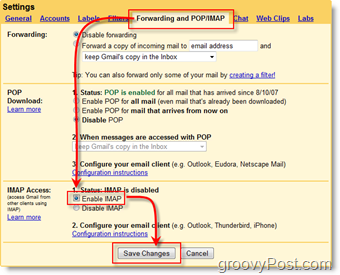Avbryt eller ta bort schemalagda uppgifter i Windows 7
Microsoft Fönster Windows 8 Vindovs 7 / / March 19, 2020
Senast uppdaterad den

Tidigare den här veckan visade jag hur du skapar påminnelser utan Outlook med Task Scheduler i Windows. Det kommer att finnas tillfällen då du inte längre behöver en påminnelse eller andra schemalagda uppgifter för att köra.
Tidigare den här veckan visade jag dig hur du skulle skapa påminnelser utan Outlook med Task Scheduler i Windows. Det kommer att finnas tillfällen då du inte längre behöver en påminnelse eller andra schemalagda uppgifter för att köra. Så här inaktiverar eller raderar du dem.
Obs! Uppgiftsplanering är en funktion i XP, Vista, Windows 7 och Windows 8.
Klicka på Start och typ:Schemaläggaren i sökrutan och tryck på Enter.
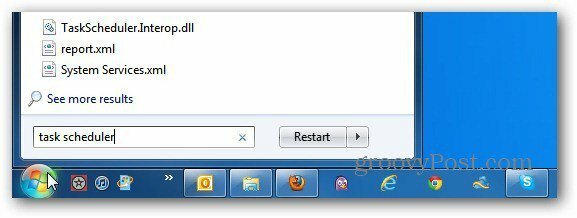
Uppgiftsplanering öppnas. Expandera aktiva uppgifter för att se en lista med allt som är schemalagd att köras.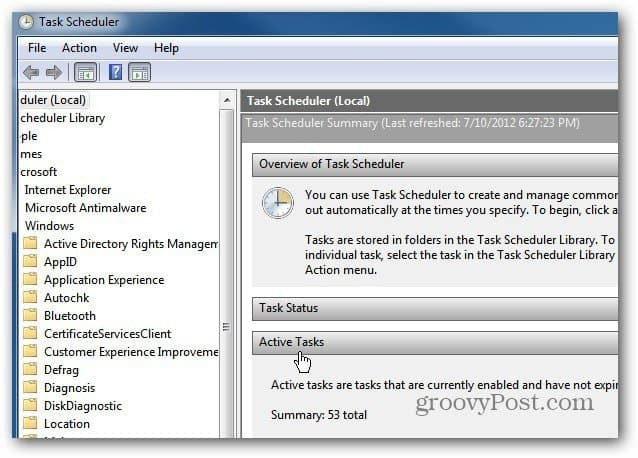
Bläddra nu genom listan och hitta den uppgift du inte längre vill köra och dubbelklicka på den. Till exempel avbryter jag här Diskrensning uppgift skapade jag.
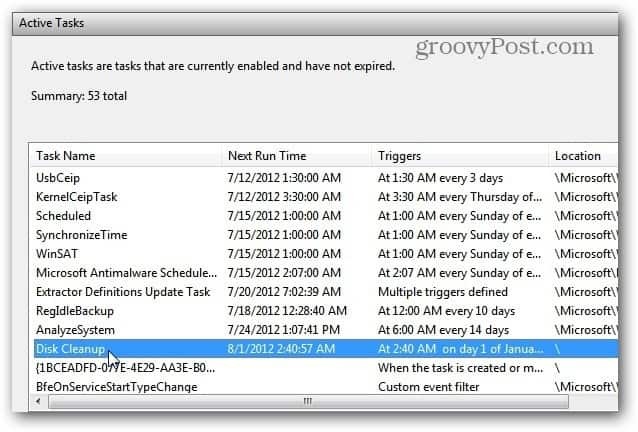
Därefter öppnas Task Scheduler-biblioteket. Om du bara vill stoppa det tillfälligt högerklickar du på uppgiften och väljer Inaktivera.
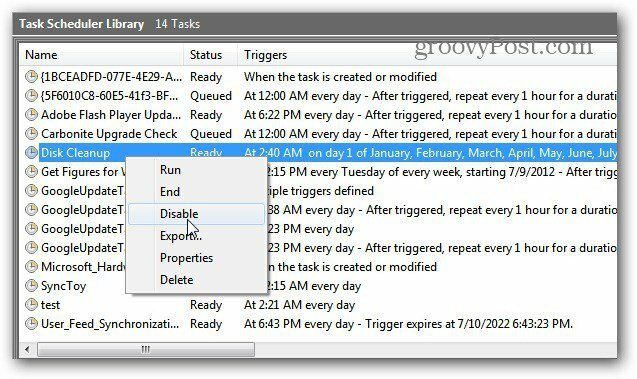
Status kommer att ändras från redo till inaktiverad.
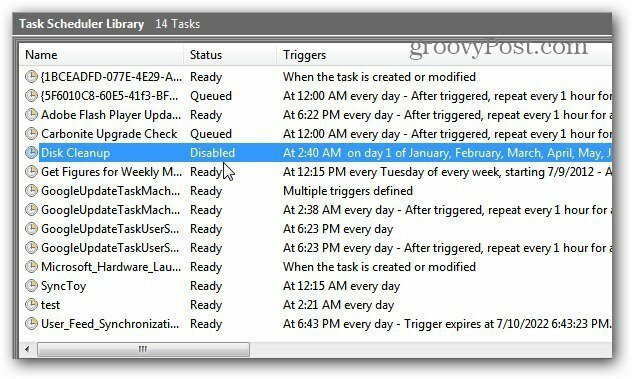
Eller, om du vill bli helt av med en uppgift, högerklicka och välj Radera. Här tar jag bort en påminnelse som jag skapade.
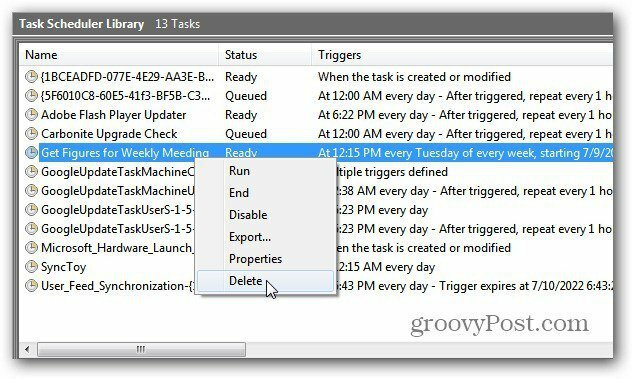
Alternativt kan du markera uppgiften och klicka på ikonen Radera eller inaktivera under Åtgärdspanelen till höger.
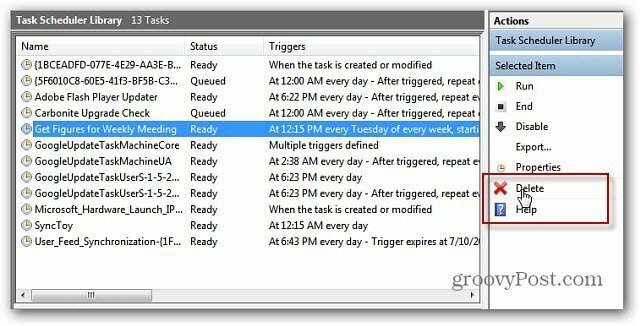
Kontrollera sedan att du vill torka uppgiften helt. Klicka på Ja.

Se till att bara ta bort de uppgifter du har skapat eller att du inte vill köra. Många program lägger till sina handlingar i biblioteket för schemalagda uppgifter för att leta efter uppdateringar eller utföra andra viktiga åtgärder.
Ett bra exempel är Karbonit backup... du vill inte inaktivera att det körs automatiskt.